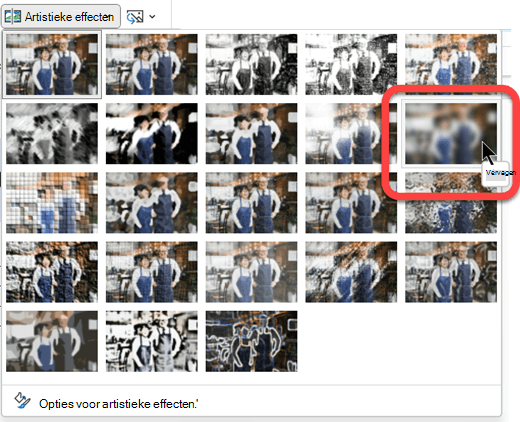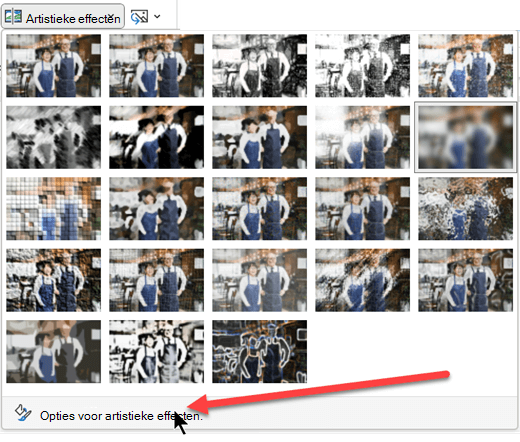Een hele afbeelding vervagen
Word en PowerPoint kunt u een volledig beeld vervagen met behulp van het artistieke vervagingseffect.
-
Gebruik Invoegen > afbeeldingen om de foto in uw document te plaatsen.
-
Selecteer de foto op het canvas.
-
Selecteer op het tabblad Afbeeldingsopmaak (of Opmaak) van het werkbalklint de optie Artistieke effecten.
-
Selecteer in de galerie met afbeeldingsopties die wordt geopend de optie Vervagen :
Opmerking: Artistieke effecten zoals 'Vervagen' zijn niet beschikbaar in Word voor het web of PowerPoint voor het web. Deze functie is alleen beschikbaar in de bureaublad-apps.
De mate van wazigheid wijzigen
Na het uitvoeren van de bovenstaande stappen. zo nodig kunt u de mate van wazigheid aanpassen.
-
Selecteer de afbeelding opnieuw op het canvas.
-
Selecteer op het tabblad Afbeeldingsopmaak (of Opmaak) van het werkbalklint de optie Artistieke effecten.
-
Selecteer onder in de galerie met opties de optie Opties voor artistieke effecten.
-
Pas in het deelvenster Afbeelding opmaken aan de zijkant onder Artistieke effecten de waarde Radius aan op een getal tussen 0 en 100. Hoe hoger het getal, hoe waziger de afbeelding wordt.
Zie ook
De achtergrond van een afbeelding verwijderen in Office
Een deel van een afbeelding uitsnijden